
評価:4
今回はRazerのゲーミングマウス「DeathAdder V2」のレビューを書いていきます。
先にこのマウスの感想を一言でまとめると、
「超軽量で右手のフィット感に優れた大型マウス!」
と言う様に思いました。
勿論、最近では50グラム、60グラムなど「DeathAdder V2」より軽量なマウスが多数ありますが、それらは小型サイズ~中型サイズのモデルしかありません。
一方、「DeathAdder V2」はゲーミングマウスとしてはトップクラスの大型サイズながらも82グラムと、サイズに対してとても軽量です。
このサイズ感でこの軽量さは2020年5月時点ではこのモデルしか無いので、
「大型サイズ + 軽量」
と言うのがこのマウス一番の魅力だと思います。
加えて、右手で持つ事に特化された左右非対称デザインとなっているので、かぶせ持ちでのフィット感が抜群に良いです。
この記事ではこのマウスの使用感以外にも特徴や機能面についても書いていくので、購入検討中の方は是非参考にしてください。
目次
外観とスペック!
スペック
| Razer DeathAdder V2 | |
|---|---|
| センサー | Razer Focus+ 20K オプティカルセンサー |
| ボタン数 | 8個 |
| DPI | 100-20,000 |
| レポートレート | 1000Hz 500Hz 125Hz |
| 大きさ (幅x奥行x高さ) | 幅: 61.7 mm x 長さ: 127.0 mm x 高さ: 42.7 mm |
| 重量 | 82 g |
| トラッキング速度 | 650IPS |
| 耐クリック回数 | 7,000万回 |
| リフトオフディスタンス | 0.8mm |
外観





形状は左右非対称で、右手に特化した作りになっています。
また全体の質感が少しザラザラしていて、汚れにくく滑りにくいです。
この質感は「Viper Ultimate」と全く同じでした。

サイドボタンは右側にのみ付いており、自由に割り当てを変更する事が出来ます。

横から見ると分かりやすいですが、マウスの中間辺りの高さが高く後部は低めの作りになっています。


そしてサイドの下部分はそれぞれグリップが付いていて滑りにくいです。

同じRazer製の大人気マウス「Razer Viper Ultimate」と比較すると、上から見た場合はそこまで変わりませんが、高さがあるので一回り、二回りくらい大きな持ち心地に感じます。

サイドから比較すると高さの違いが良く分かります。

また、かなり斜めった形状になっており、これによって左右非対称特有の右手へのフィット感が強まっています。

ホイール下にはボタンが2つ付いていて、デフォルトの状態だとそれぞれ「DPIアップ」「DPIダウン」が割り当てられています。
このボタンについてもサイドボタン同様に自由な割り当てに変更可能です。

裏側にも一つボタンが付いていて、デフォルトでは「プロファイル切り替え(設定切り替え)」が割り当てられています。
このボタンについても他のボタンと同様に自由な割り当てが可能です。
またマウスソールはとても滑りやすく、重量の軽さと相まって素早くスライドさせやすいです。

ケーブルは高めの位置に付いていて引きずりにくくなっています。
特徴について!
大型マウスとしては「82グラム」と最軽量クラスの重量!

「小柄、または中くらいの大きさで軽いマウス」
と言うのは数多くありますが、「DeathAdder V2」はかなり特大サイズのモデルです。
それでありながら、重さが82グラムとサイズに対してとても軽量で、超軽量ワイヤレスマウスとして人気な「G Pro Wireless 」と同じくらいです。
ちなみに「DeathAdder V2」の旧型モデルである「DeathAdder Elite」は「106グラム」だったので、これは大きな改良点だと思います。
その為、
「特大サイズのマウスを使いたいけど軽いマウスが使いたい!」
と言う方は、これ一択と言えるくらいピッタリなマウスとなっています。
軽量で軟らかい「RAZER SPEEDFLEX ケーブル」

マウスケーブルの重量と摩擦、そして固さはエイム操作の大きな邪魔になっています。
これについては「マウスバンジー」や「ワイヤレスマウス」を使えば体感できると思います。
なので有線マウスの場合、軽量であってもケーブルの存在がネックになることが多いです。
しかし「DeathAdder V2」では「RAZER SPEEDFLEX ケーブル」と言う軽量且つ軟らかい作りで、ケーブルを邪魔に感じさせない設計がされています。
私自身、普段ワイヤレスマウスを使っていますが、今回使用してみてワイヤレスと同じ感覚で使えたので安心しました。
なのでケーブルの存在が気になる方でも「マウスバンジー」を使えば気にせず使えると思います。

ちなみに自分は「Xtrfyのマウスバンジー」を使っていますが、場所も取らずケーブルもしっかり固定してくれるのでとてもおすすめです。
機械式マウススイッチでは無くオプティカルマウススイッチを採用!
0.2msの応答速度で機械式スイッチの3倍の速さ!

オプティカルマウススイッチではクリックするとシャッターが開き、そこから赤外線によって光の速さで操作が反映されます。
これによって物理的に反応していた「機械式マウススイッチ」よりも速い応答速度を実現している様です。
ただし応答速度の速さについては特に体感出来ませんでした。
なので応答速度の速さについては期待しすぎると拍子抜けしてしまうかもしれません。
しかしこの構造の真のメリットは速度では無く、これから解説する耐久性の強さだと言えます。
クリックの誤動作を防止!
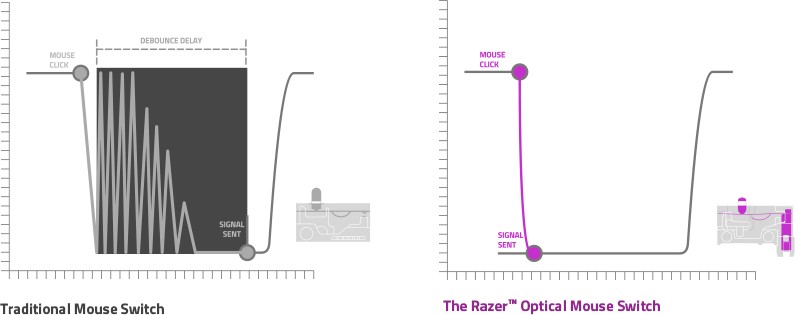
従来の機械式では金属同士が接触する仕組みなので、無駄に接触しすぎると「バウンシング効果」と言うものが起こり、1回のクリックで複数回入力されることがあります。
しかし「オプティカルマウススイッチ」ではそもそも接触して動作する仕組みでは無いので、この現象が起こらず誤動作が防止されています。
その為、チャタリングなどの故障が起きない構造になっている様です。
個人的に今まで色々なマウスを使ってきて、チャタリングで買い替えた経験は何度もあったのでこれは大きなメリットに感じています。
最大 7,000 万回クリックの耐久性!
![]()
今まで使われていた「機械式」では金属の接触によって反応する仕組みになっていたので、どうしても摩耗してしまう欠点がありました。
しかし「光学式」では赤外線と電気信号により反応する仕組みなっているので、物理的な接触が殆どありません。
これによって機械式よりも耐久性が約40%向上し「最大 7,000 万回クリック」と驚異的な耐久性を持っています。
(ちなみにRazerの上位機械式スイッチの耐久性は5,000万回でした。)
なので長期間故障の心配をせずに使い続けられそうです。
また仮に壊れてしまったとしても、Razer製品には2年間の保証が付いているので尚更安心出来ます。
ゲーミングマウス史上最高の性能を持つ「RAZER FOCUS+ オプティカルセンサー」

最近の最上位クラスのマウスセンサーでは最高16,000DPIが多いですが、こちらは20,000DPIまで対応しています。
とは言っても実際に10,000DPI以上ですら使う人は殆どいないと思うので、この点にメリットを感じる人は少ないかもしれません。
それでもここまでのDPIに対応しているという事はそれだけセンサー性能が高いと言えます。
またDPI以外にトラッキング速度が高くなっているのも良い点です。
ただし、センサーについては最近のゲーミングマウスであればどれも高性能なので、FPS向けマウスから乗り換える方であれば、性能の劇的な違いは感じられないと思います。
「Razer Synapse」による設定!
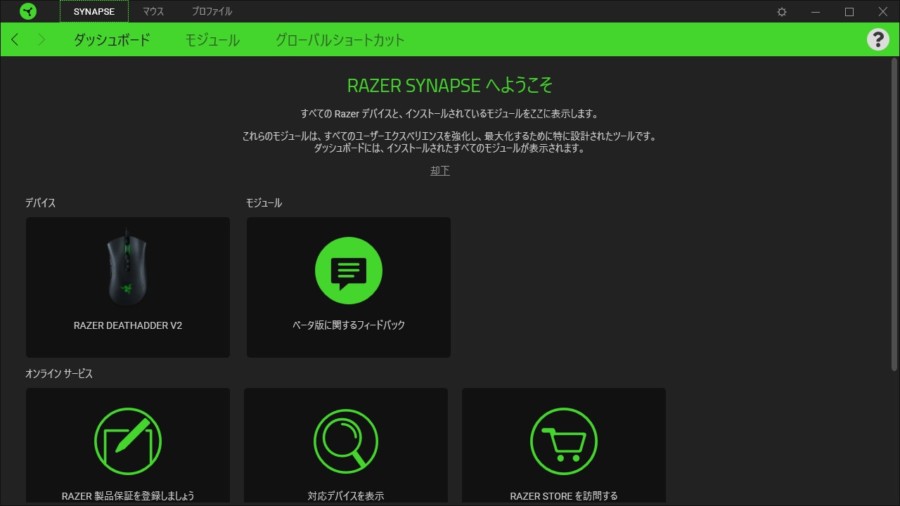
「DeathAdder V2」では細かい設定をする為に「Razer Synapse」と言う専用ソフトを使用します。
ちなみにこのソフトは「DeathAdder V2」をPCに接続すれば自動的にダウンロードとインストールがされます。
この項目では「Razer Synapse」の使い方や便利な機能を解説していきます。
起動するソフトに合わせて自動的に設定が変更される!
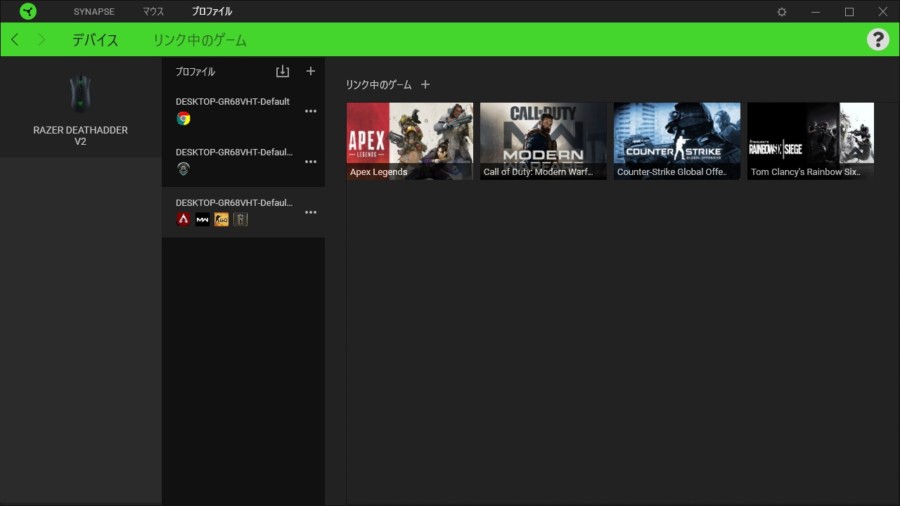
「Razer Synapse」ではゲーム毎に設定を作ることが可能なのに加えて、そのソフトを起動すれば自動的に設定を切り替えさせる事が出来ます。
ちなみにゲームタイトルは「Razer Synapse」が自動で検知してくれて、もし検知してくれなくても自分で追加をする事が出来ます。

ちなみにこれは「EXCEL」や「ブラウザ」などのゲーム以外のソフトウェアも全て追加する事が出来ます。
ボタンの設定
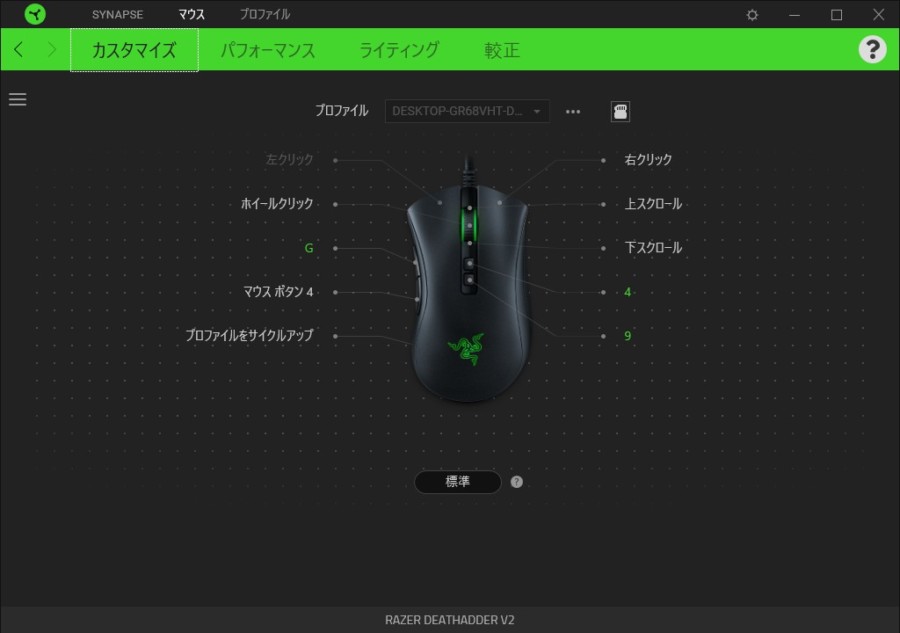
ボタンのカスタマイズは自由に設定する事が出来ます。
設定できる能目については、
- キーボードのキー
- DPI変更
- マクロ
- デバイス相互操作
- プロファイルの切り替え
- RAZER HYPERSHIFT
- ソフトの起動
- マルチメディア
- WINDOWSショートカット
などが挙げられます。
ちなみに「RAZER HYPERSHIFT」と言うのはこのボタンを押している間だけ、他のボタンの役割を別の物にするという機能です。
なのでこれを活用すれば1つのボタンに2つの役割を割り当てられるので、普段使いで活用すると便利に使えます。
DPI、ポーリングレートの設定
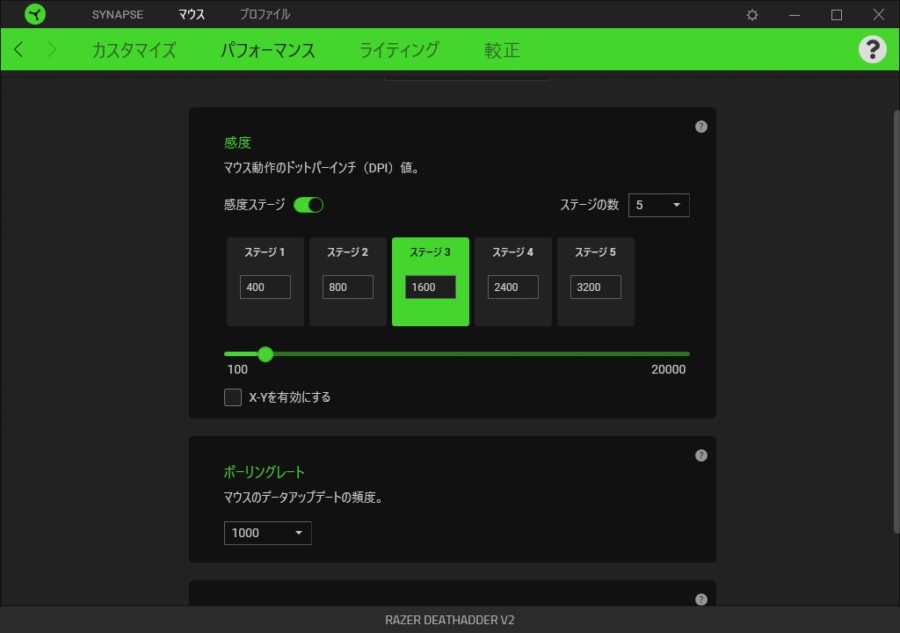
DPIについては100~20,000DPIの間で50単位で調整出来ます。
また最大5つのDPIポイントを作成する事が可能で、これについてはDPIボタンを押す事でいつでも切り替えが可能です。
(もちろん1つだけにする事も可能です。)
ライティング
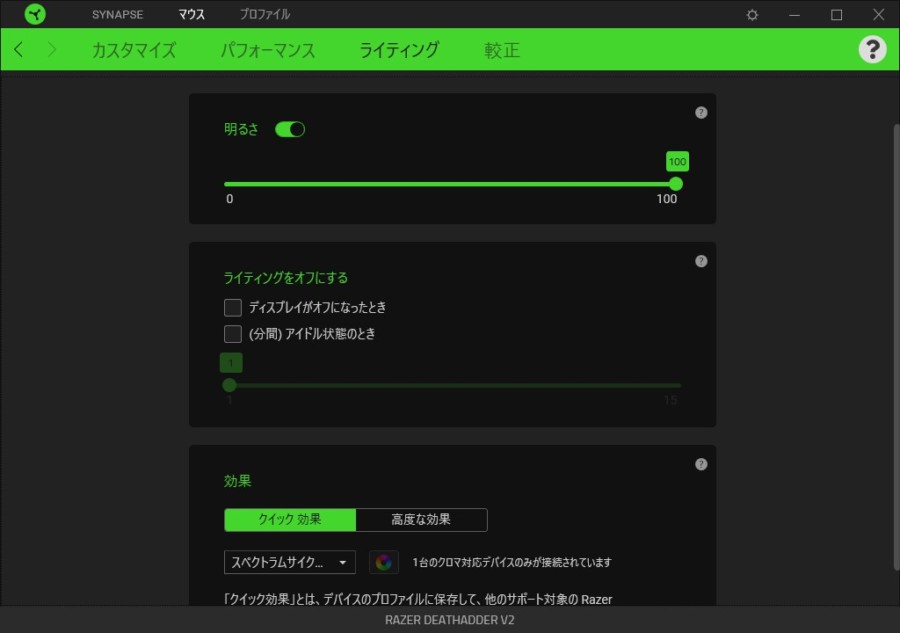
ライティングでは明るさや光り方を設定する事が出来ます。
設定できる光り方はデフォルトだと以下の5種類です。
- スタティック…設定した1色のライトで常時点灯。
- スペクトラムサイクリング…流れる様に色が変化。
- ブリージング…設定した2色のライトを交互に点滅。
- リアクティブ…マウスのボタンを押すと点灯する。
- オーディオメーター…出ている音量に合わせて色が変化。
ちなみに私自身は設定ごとに光り方と色を変えて、視覚的に今の設定を確認できるようにしています。
較正

較正ではマウスパッドに合わせたセンサー設定をする事が出来ます。
また「スマートトラッキング」であればセンサー側が自動で調整してくれます。
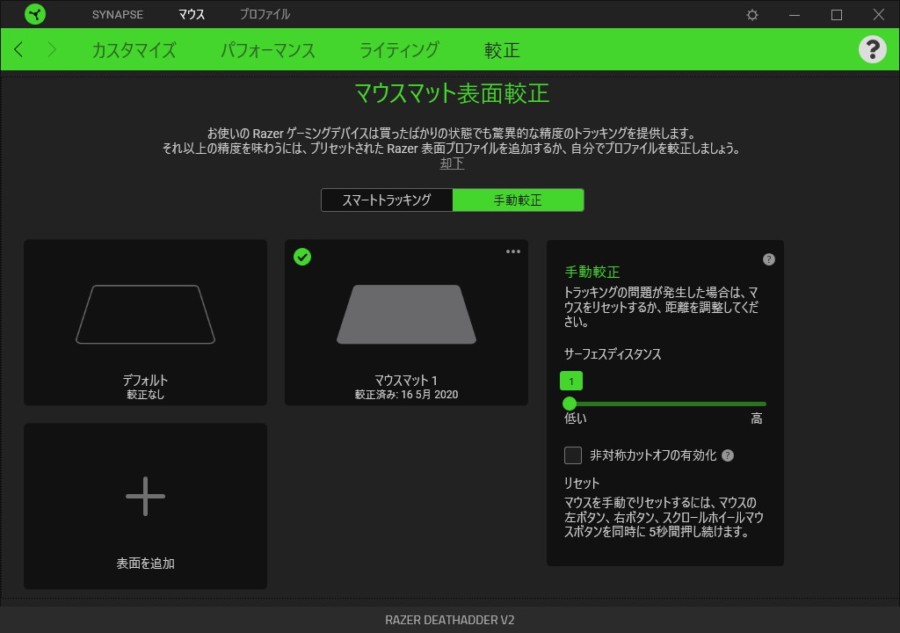
手動較正では自分が使用しているマウスパッドを登録してより細かい調整が出来ます。
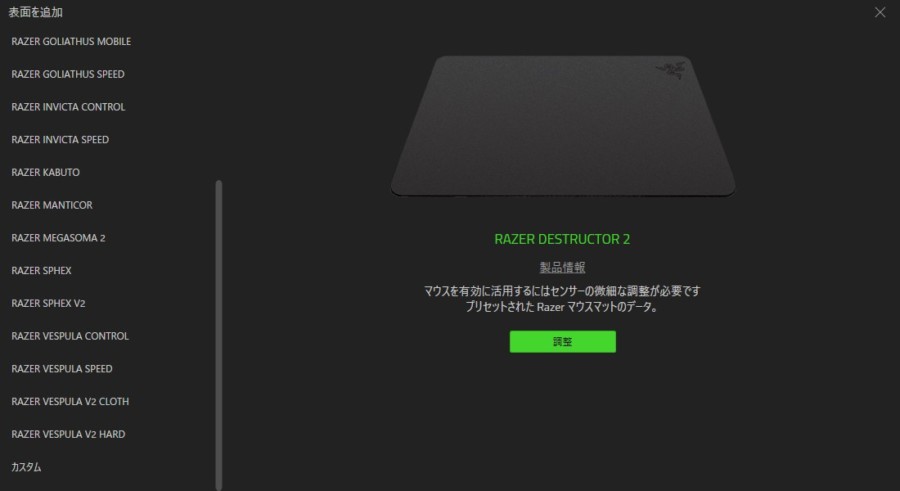
ちなみにRazer製のマウスパッドであればプリセットから選ぶだけで大丈夫です。
その他メーカーのマウスパッドであればカスタムの項目を選んで、マウスパッド上でマウスを動かせば設定できます。
ちなみに私自身は「Corsair Gaming MM300」と言うマウスパッドを使っていますが、特に問題なくパフォーマンスを発揮してくれています。
良かった点!
大型サイズなのに軽い!

上でも書きましたが、やはりこのサイズ感でこの重量はとてもすごいと思います。
自分は手の大きさが約21cmくらいと大きめですがとてもしっくり来るサイズ感で、大きさだけで言えば今まで使ったマウスの中で「DeathAdder V2」が一番合っていると感じました。
それでいて重量がとても軽く、旧型の「DeathAdder Elite」の欠点が改良されていてとても良かったです。
かぶせ持ちした時のフィット感が抜群!

この左右非対称のデザインはかぶせ持ちに特化した形状で、かぶせ持ちをすれば手全体がマウスに密着してとても持ちやすいです。
なので大きなサイズ感と相まって、
「手が大きくかぶせ持ちの方に向いているマウス」
と言う様に感じました。
サイドボタンと上部のボタンが使いやすい!

クリックボタン以外については軽いクリック感で押しやすく、位置に付いても押そうと思わない限り触れない位置に付いてるので誤操作の心配もありません。
また上部ボタンの内の後ろ側に付いてる方は「人差し指」または「中指」の第二関節で押せる位置に付いています。
これによってわざわざ指を持って行かずに押す事が可能で、前側に付いているボタンとの押し分けもしやすいです。
人によっては気になる点!
とにかくサイズが大きい!

サイズが大きい事は人によってはメリットに感じられますが、逆に手が大きくない方だとデメリットに感じると思います。
特に「DeathAdder V2」は物凄く大きい部類に入るマウスなので手が小さい方だと、
- 持ってるだけで疲れる
- フィット感が悪い
- マウスが持ち上げにくい
など、まともに使えないくらい合わない可能性があります。
その為、サイズが大きいマウスが苦手な方には合わない可能性が高いので気を付けてください。
「つまみ持ち」「つかみ持ち」には合わない可能性がある!

「かぶせ持ち」をした場合は、
- マウスの中心が高い形状
- 左右非対称な形状
- ねじれている様な傾いた形状
と言うのが相性が良く抜群のフィット感を得られると思いますが、その他の持ち方だとも持ちにくく感じられるかもしれません。
自分の場合は以下の様な理由でかぶせ持ち以外では持ちにくく感じました。
- 中心の高さが高いが、後部の高さは低めなので「つかみ持ち」での手の平の支えがしにくい
- 右サイドに凹みが無く滑らかな傾斜が付いており、グリップの面積が小さいので「つまみ持ち」だと指が滑りやすい
個人的にこの様な点で持ちにくく感じたので、「かぶせ持ち」以外の方は気を付けてください。
他のマウスと比べてクリックボタンが重め!

上でも書いた様にこのマウスのクリックボタンは「光学式スイッチ」と言う独特な作りになっています。
これによって他の光学式スイッチでは無いマウスと比べると異なる押し心地に感じられます。
と言うのもクリックボタンが少し重めになっていて、他のマウスと比べて押すための力が若干多く必要になっています。
これは数クリック程度ならそこまで気になりませんが、セミオート武器の連射時においては他のマウスの方が断然やりやすいです。
なのでセミオート武器を良く使う方は気を付けて下さい。
ちなみに、私自身はロジクールのマウスをメインとして使っている時期が多いので、ロジクールユーザーほど、この違和感を強く感じるかもしれません。
まとめ!
- 大型サイズながらも軽量なマウス!
- かぶせ持ちがしやすい左右非対称な形状!
- 軽量で軟らかいケーブル!
- 耐久性に優れるオプティカルマウススイッチ!
- 最大20,000DPIの高性能センサー!
- 「つまみ持ち」「つかみ持ち」には合わない可能性がある!
- 普通のマウスに比べてクリック感が重め!
この様に「DeathAdder V2」はサイズが大きいマウスとしてはとても軽量なのが特徴的で、スペック面にも優れています。
なので、
「手が大きくかぶせ持ちの方」
であれば、とても使いやすいマウスに感じられると思います。
逆に
- 大きめなサイズが苦手
- かぶせ持ち以外の持ち方
と言う場合は合わない可能性があるので、心配な方はお店で実際に触ってから検討するのがおすすめです。
それでは読んで頂きありがとうございました!






















